Le chipset Realtek 8812AU est une solution sans fil polyvalente, capable de gérer à la fois les connexions réseau en AC (5 GHz) et les fréquences inférieures de 2,4 GHz. On le retrouve notamment dans l’adaptateur WiFi USB Netgear A6100. Malheureusement, les pilotes open source inclus dans le noyau Linux ne prennent pas en charge ce chipset par défaut. Néanmoins, Ubuntu Linux offre une compatibilité grâce à des pilotes propriétaires qui sont installés lors de la configuration initiale du système d’exploitation. Hormis Ubuntu, la plupart des autres distributions Linux ne proposent pas de support natif.
En l’absence de prise en charge adéquate de l’adaptateur WiFi USB Netgear A6100 sous Linux, les utilisateurs souhaitant exploiter la carte WiFi Realtek 8812AU sur cet OS doivent procéder à une installation manuelle des pilotes au sein de leur noyau Linux. Étant donné que l’installation de pilotes sous Linux peut s’avérer complexe, nous allons vous guider pas à pas à travers un processus simple pour activer votre adaptateur.
Important : Ces instructions sont valables pour tous les périphériques USB WiFi équipés du chipset Realtek 8812AU.
Configuration de l’environnement de construction
Le pilote WiFi Realtek 8812AU pour Linux nécessite une compilation à partir du code source. Par conséquent, avant de télécharger le pilote, il est indispensable d’installer les paquets logiciels nécessaires à la construction.
L’installation des paquets de compilation sous Linux se fait via le terminal. Pour ouvrir un terminal, utilisez le raccourci clavier Ctrl + Alt + T ou Ctrl + Maj + T. Une fois l’invite de commande accessible, suivez les instructions d’installation spécifiques à votre distribution Linux, indiquées ci-dessous.
Ubuntu
Ouvrez « Logiciels et mises à jour », puis sélectionnez « Pilotes additionnels ». Vous pourrez y installer facilement les pilotes WiFi pour cet appareil, sans avoir à compiler le code source.
Debian
sudo apt-get install build-essential git dkms -yArch Linux
sudo pacman -S dkms base-develFedora
sudo dnf install dkms kernel-devel kernel-headers git
sudo dnf groupinstall "Development Tools"OpenSUSE
sudo zypper in -t pattern devel_C_C++ devel_kernel
sudo zypper install dkms gitTéléchargement des fichiers du pilote
Les fichiers du pilote Realtek 8812AU sont disponibles sur GitHub. Pour obtenir les fichiers nécessaires au fonctionnement des cartes WiFi dotées de ce chipset sous Linux, utilisez la commande git clone suivante :
git clone https://github.com/gnab/rtl8812au.git /usr/src/8812au-4.2.2/Assurez-vous que les fichiers soient téléchargés dans le répertoire « /usr/src/8812au-4.2.2/ ». Le respect de ce chemin est crucial pour le bon fonctionnement du pilote avec DKMS après son installation. Une fois le téléchargement terminé, utilisez la commande CD pour naviguer dans ce répertoire.
cd /usr/src/8812au-4.2.2/La compilation et l’installation de pilotes sous Linux nécessitent des privilèges root. Pour obtenir ces privilèges tout en conservant votre répertoire de travail actuel, utilisez la commande « sudo -s ».
sudo -sÀ l’aide de la commande « cp », copiez le fichier de pilote « 8812au.ko » vers le répertoire des modules du noyau Linux actuellement en cours d’exécution. Pour faciliter cette tâche, nous utilisons « $ uname -r » afin de détecter automatiquement les informations du noyau.
cp 8812au.ko /lib/modules/$(uname -r)/kernel/drivers/net/Une fois le fichier du pilote placé correctement, exécutez la commande « depmod ».
depmodL’exécution de « depmod » devrait prendre quelques secondes, sans affichage de sortie dans le terminal. Une fois cette opération terminée, le terminal est à nouveau disponible.
À ce stade, le pilote USB devrait être fonctionnel. Il n’est pas nécessaire d’aller plus loin si vous n’avez pas besoin de DKMS. Cependant, il est important de comprendre que si vous ignorez les étapes DKMS, le pilote devra être réinstallé manuellement après chaque mise à jour du noyau.
Configuration de DKMS
DKMS (Dynamic Kernel Module Support) est un framework du noyau Linux qui permet la réinstallation automatique des modules tiers du noyau (comme ce pilote WiFi) à chaque mise à jour du noyau Linux.
Il est fortement recommandé de configurer ce pilote dans DKMS afin d’éviter de nombreux problèmes potentiels avec votre périphérique USB Netgear AC1600 ou tout autre périphérique USB WiFi utilisant le chipset Realtek 8812AU.
Pour initialiser l’installation DKMS, ajoutez le module 8812au au système DKMS avec la commande « dkms add ».
dkms add -m 8812au -v 4.2.2Après l’ajout du module, il est temps de le construire dans le noyau Linux. La compilation via DKMS se fait avec la commande « dkms build ».
dkms build -m 8812au -v 4.2.2La compilation ne devrait pas prendre beaucoup de temps, car le module est déjà présent sur le système. Si des erreurs apparaissent dans le terminal durant la compilation, redémarrez votre PC Linux et réessayez la commande « dkms build ». Tout devrait fonctionner correctement.
Une fois le module construit avec dkms, vous pouvez l’installer en utilisant la commande suivante :
sudo dkms install -m 8812au -v 4.2.2Toutes les étapes DKMS étant accomplies, utilisez la commande « echo » ci-dessous pour vous assurer que le pilote se charge automatiquement au démarrage.
echo 8812au | sudo tee -a /etc/modules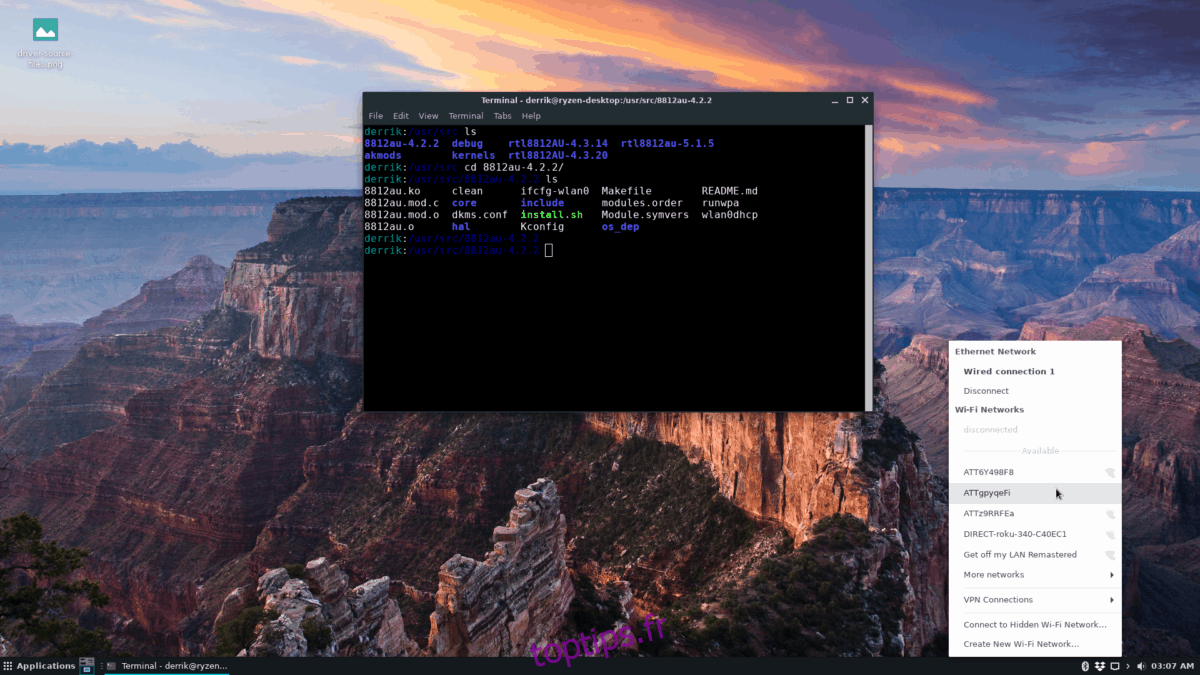
En supposant que vous ayez suivi correctement toutes les étapes, votre carte WiFI Realtek 8812AU devrait désormais fonctionner parfaitement sous Linux !